
הערה: SkyDrive הוא כעת OneDrive, ו- SkyDrive Pro הוא כעת OneDrive for Business. קרא מידע נוסף על שינוי זה במאמר מ- SkyDrive ל- OneDrive.
הדבר הראשון שתראה בעת פתיחת Excel הוא מראה חדש לגמרי. המראה נקי יותר, אבל הוא גם מיועד לעזור לך להשיג תוצאות בעלות מראה מקצועי במהירות. תוכל למצוא כאן תכונות חדשות רבות שיאפשרו לך להתרחק מהמספרים ולקבל תמונה משכנעת יותר של הנתונים, אשר תוביל אותך לקבלת החלטות טובות ומושכלות יותר.
עצה: כדי ללמוד כיצד באפשרותך להתחיל ליצור חוברת עבודה בסיסית של Excel במהירות, ראה משימות בסיסיות ב- Excel.
תכונות מובילות שכדאי לבחון
התחל לעבוד במהירות
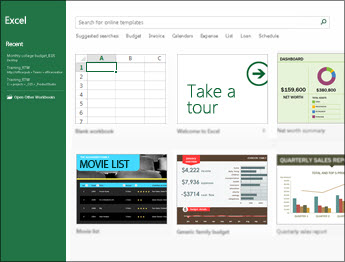
תבניות מטפלות ברוב עבודת ההגדרה והעיצוב עבורך, כך שתוכל להתמקד בנתונים. בעת פתיחת Excel 2013, תראה תבניות לתקציבים, ללוחות שנה, לטפסים, לדוחות ועוד.
ניתוח נתונים מיידי
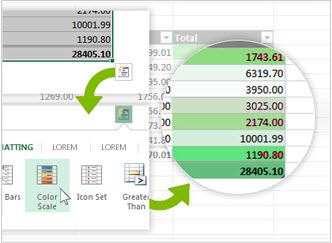
הכלי החדש ניתוח מהיר מאפשר לך להמיר את הנתונים שלך לתרשים או לטבלה בשני שלבים או פחות. הצג את הנתונים שלך בתצוגה מקדימה בעזרת עיצוב מותנה, תרשימים זעירים או תרשימים, וקבע את בחירתך בלחיצה אחת בלבד. כדי להשתמש בתכונה חדשה זו, ראה ניתוח מיידי של הנתונים שלך.
מילוי עמודה שלמה של נתונים ברגע
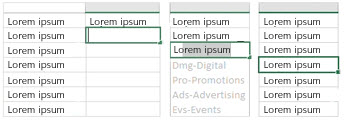
מילוי מהיר דומה לעוזר נתונים אשר מסיים את העבודה שלך עבורך. ברגע שהוא מזהה מה ברצונך לבצע, מילוי מהיר מזין את שאר הנתונים בבת אחת, בהתאם לדפוס שהוא מזהה בנתונים. כדי להבין מהם המקרים שבהם תכונה זו שימושית ביותר, ראה פיצול עמודת נתונים בהתבסס על מה שאתה מקליד.
יצירת התרשים הנכון לנתונים שלך
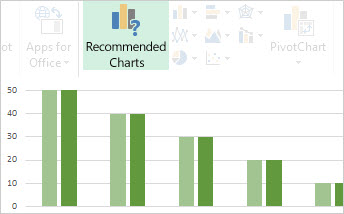
בעזרת המלצות תרשים, Excel ממליץ על התרשימים המתאימים ביותר עבור הנתונים שלך. בדוק לרגע כיצד הנתונים שלך ייראו בתרשימים השונים, ולאחר מכן פשוט בחר את התרשים המציג את התובנות שברצונך לחשוף. נסה תכונה זו בעת יצירת תרשים מההתחלה עד הסוף.
סינון נתוני טבלה באמצעות כלי פריסה
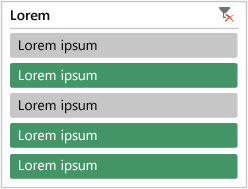
כלי הפריסה, שהופיעו לראשונה ב- Excel 2010 כדרך אינטראקטיבית לסינון נתוני PivotTable, משמשים כעת גם לסינון נתונים בטבלאות Excel, בטבלאות של שאילתות ובטבלאות נתונים אחרות. כעת קל יותר להגדיר את כלי הפריסה ולהשתמש בהם, והם מציגים את המסנן הנוכחי כך שאתה יודע אילו נתונים אתה מציג במדויק.
חוברת עבודה אחת, חלון אחד
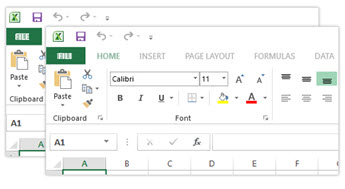
ב- Excel 2013, לכל חוברת עבודה יש חלון משלה, מה שמקל על העבודה בשתי חוברות עבודה בבת אחת. זה גם מקל עליך כשאתה עובד בשני צגים.
פונקציות חדשות של Excel
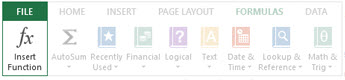
ניתן למצוא כמה פונקציות חדשות בקטגוריות הפונקציות של מתמטיקה וטריגונומטריה, סטטיסטיקה, הנדסה, תאריך ושעה, בדיקת מידע והפניות, לוגיקה וטקסט. יש גם כמה פונקציות חדשות של שירותי אינטרנט המתייחסות לשירותי אינטרנט קיימים התואמים ל- Representational State Transfer (REST). חפש פרטים בפונקציות חדשות ב- Excel 2013.
שמירה ושיתוף של קבצים באינטרנט
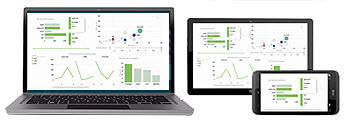
Excel מקל עליך לשמור את חוברות העבודה שלך במיקום מקוון משלך, כגון OneDrive ללא תשלום או שירות Microsoft 365 של הארגון שלך. תוכל גם לשתף את גליונות העבודה שלך עם אנשים אחרים בצורה פשוטה יותר. לא משנה באיזה מכשיר הם משתמשים או היכן הם נמצאים, כולם עובדים עם הגירסה העדכנית ביותר של גליון העבודה - וניתן אפילו לעבוד יחד בזמן אמת.
הטבעת נתונים של גליון עבודה בדף אינטרנט
כדי לשתף חלק מגליון העבודה שלך באינטרנט, תוכל פשוט להטביע אותו בדף אינטרנט. אנשים אחרים יוכלו לעבוד עם הנתונים בExcel באינטרנט או לפתוח את הנתונים המוטבעים ב-Excel.
שיתוף גליון עבודה של Excel בפגישה מקוונת
לא משנה היכן אתה נמצא או באיזה מכשיר אתה משתמש - טלפון חכם, Tablet או מחשב אישי - כל עוד Lync מותקן אצלך, תוכל להתחבר לחוברות עבודה ולשתף אותן בפגישות מקוונות.
שמירה בתבנית קובץ חדשה
כעת ניתן לשמור ולפתוח קבצים בתבנית הקובץ החדשה Strict Open XML Spreadsheet (*.xlsx). תבנית קובץ זו מאפשרת לך לקרוא ולכתוב תאריכים של ISO8601 כדי לפתור את בעיית השנה המעוברת 1900. כדי ללמוד פרטים נוספים על כך, ראה שמירת חוברת עבודה בתבנית קובץ אחרת.
תכונות חדשות של יצירת תרשימים
שינויים ברצועת הכלים עבור תרשימים
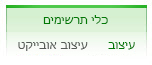
הלחצן החדש תרשימים מומלצים בכרטיסיה הוספה מאפשר לך לבחור מתוך מגוון של תרשימים המתאימים לנתונים שלך. סוגי תרשימים קשורים, כגון תרשימי פיזור ובועות, מופיעים יחד עכשיו. והנה לחצן חדש לגמרי לתרשימים משולבים—תרשים מועדף שביקש המשתמש. בעת לחיצה על תרשימים, תוכל גם לראות רצועת כלים פשוטה יותר של כלי תרשים. עם כרטיסיות עיצוב ועיצוב אובייקט בלבד, יהיה לך קל יותר למצוא את מה שאתה צריך.
כוונון תרשימים במהירות

שלושה לחצני תרשים חדשים מאפשרים לך לבחור ולהציג במהירות שינויים ברכיבי תרשים (כגון כותרות או תוויות), במראה ובסגנון של התרשים או בנתונים המוצגים. לקבלת מידע נוסף על כך, ראה עיצוב רכיבים של תרשים.
תוויות נתונים עשירות יותר
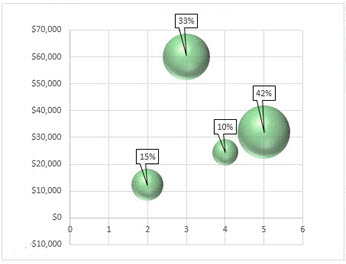
כעת ניתן לכלול טקסט עשיר הניתן לרענון מנקודות נתונים או כל טקסט אחר בתוויות הנתונים, לשפר אותן בעזרת עיצוב וטקסט נוסף בצורה חופשית, ולהציג אותן בכל צורה שתרצה. תוויות נתונים נשארות במקום, גם בעת המעבר לתרשים מסוג אחר. ניתן גם לחבר אותן לנקודות הנתונים שלהן באמצעות קווים מובילים בכל התרשימים, ולא רק בתרשימי עוגה. כדי לעבוד עם תוויות נתונים עשירות, ראה שינוי העיצוב של תוויות נתונים בתרשים.
הצגת הנפשה בתרשימים
ראה כיצד התרשימים מתעוררים לחיים בעת ביצוע שינויים בנתוני המקור. מצב זה אינו רק תענוג לעין—התנועה בתרשים גם הופכת את השינויים בנתונים לברורים יותר.
ניתוח נתונים רב-עוצמה
יצירת טבלת PivotTable שמתאימה לנתונים שלך
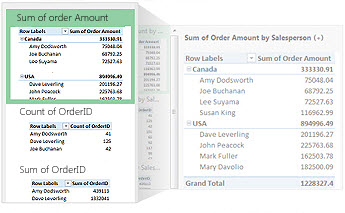
בחירת השדות המתאימים לסיכום הנתונים שלך בדוח PivotTable עלולה להיות משימה מרתיעה. כעת ניתן לקבל עזרה בביצוע המשימה. כאשר אתה יוצר PivotTable, Excel ממליץ על כמה דרכים לסיכום הנתונים ומראה לך תצוגה מקדימה מהירה של פריסות השדות, כדי שתוכל לבחור את זו שמעניקה את התובנות הרצויות. כדי ללמוד פרטים נוספים על כך, ראה יצירת PivotTable לניתוח נתוני גליון עבודה.
שימוש ברשימת שדות אחת ליצירת סוגים שונים של טבלאות PivotTable
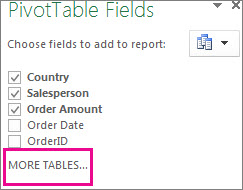
צור את הפריסה של PivotTable המשתמשת בטבלה אחת או בטבלאות מרובות באמצעות אותה רשימת שדות אחת. רשימת השדות, שחודשה כדי לכלול הן טבלאות יחידות והן טבלאות מרובות של PivotTable, מקלה עליך את חיפוש השדות הרצויים בפריסת ה- PivotTable, את המעבר למודל הנתונים החדש של Excel על-ידי הוספת טבלאות נוספות, ואת גילוי כל הטבלאות והניווט אליהן. כדי ללמוד פרטים נוספים על כך, ראה שימוש ברשימת השדות כדי לארגן שדות ב- PivotTable.
שימוש בטבלאות מרובות בניתוח הנתונים
מודל הנתונים החדש של Excel מאפשר לך לנצל תכונות ניתוח רבות-עוצמה שהיו זמינות בעבר רק על-ידי התקנת התוספת Power Pivot. בנוסף ליצירת טבלאות PivotTable מסורתיות, כעת באפשרותך ליצור טבלאות PivotTable המבוססות על טבלאות מרובות ב- Excel. על-ידי ייבוא טבלאות שונות, ויצירת קשרים ביניהן, תוכל לנתח את הנתונים שלך עם תוצאות שאינך יכול לקבל מנתוני PivotTable מסורתיים. כדי ללמוד פרטים נוספים על כך, ראה יצירת מודל נתונים ב- Excel.
Power Query
אם אתה משתמש ב-Office Professional Plus 2013 או יישומי Microsoft 365 לארגונים, באפשרותך לנצל את Power Query for Excel. השתמש ב- Power Query כדי לגלות נתונים ממקורות נתונים ציבוריים וארגוניים ולהתחבר אליהם בקלות. זה כולל גם יכולות חיפוש נתונים חדשות, וכן יכולות להמיר ולמזג נתונים ממקורות נתונים מרובים בקלות, כך שתוכל להמשיך לנתח את הנתונים ב- Excel. כדי ללמוד פרטים נוספים על כך, ראה גילוי ושילוב עם Power Query for Excel.
Power Map
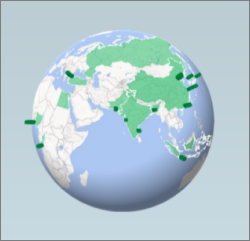
אם אתה משתמש ב- יישומי Microsoft 365 לארגונים, ב-Office 2013 או ב-excel 2013, באפשרותך לנצל את Power Map עבור Excel. Power Map הוא כלי תלת-ממדי (3-D) להצגה חזותית של נתונים, המאפשר לך להביט במידע בדרכים חדשות על-ידי שימוש בנתונים גיאוגרפיים ומבוססי זמן. תוכל לגלות תובנות שייתכן שלא הבחנת בהן בטבלאות ובתרשימים מסורתיים דו-ממדיים (2-D). Power Map מוכלל ב- יישומי Microsoft 365 לארגונים, אך יהיה עליך להוריד גירסת תצוגה מקדימה כדי להשתמש בה עם Office 2013 או Excel 2013. ראה Power Map for Excel לקבלת פרטים אודות התצוגה המקדימה. לקבלת מידע נוסף אודות השימוש ב- Power Map כדי ליצור סיור תלת-ממדי חזותי בנתונים שלך, ראה תחילת העבודה עם Power Map.
התחברות למקורות נתונים חדשים
כדי להשתמש בטבלאות מרובות במודל הנתונים של Excel, ניתן כעת להתחבר לנתונים ולייבא אותם ממקורות נתונים נוספים לתוך Excel בתור טבלאות או טבלאות PivotTable. לדוגמה, התחבר להזנות נתונים כמו OData, Windows Azure DataMarket והזנות נתונים של SharePoint. ניתן גם להתחבר למקורות נתונים מספקים נוספים של OLE DB.
יצירת קשרי גומלין בין טבלאות
כאשר קיימים נתונים ממקורות נתונים שונים בטבלאות מרובות במודל הנתונים של Excel, יצירת קשרי גומלין בין טבלאות אלה מקלה עליך לנתח את הנתונים מבלי שתצטרך לאחד אותם לטבלה אחת. באמצעות שאילתות MDX, באפשרותך להמשיך ולמנף קשרי גומלין בין טבלאות כדי ליצור טבלאות PivotTable בעלות משמעות. כדי ללמוד פרטים נוספים על כך, ראה יצירת קשר גומלין בין שתי טבלאות.
שימוש בציר זמן להצגת נתונים של תקופות זמן שונות
ציר הזמן מקל עליך להשוות את הנתונים של PivotTable או PivotChart לאורך תקופות זמן שונות. במקום לקבץ לפי תאריכים, ניתן כעת לסנן תאריכים בצורה אינטראקטיבית או לעיין בנתונים לפי תקופות זמן רצופות, כגון ביצועים מתמשכים מחודש לחודש, בלחיצה אחת בלבד. כדי ללמוד פרטים נוספים על כך, ראה יצירת ציר זמן של PivotTable לסינון תאריכים.
שימוש בהסתעפות, כינוס והסתעפות צולבת כדי להגיע לרמות שונות של פירוט
הסתעפות לרמות שונות של פרטים בערכת נתונים מורכבת אינה משימה קלה. ערכות מותאמות אישית הן שימושיות, אבל החיפוש שלהן בין מספר רב של שדות ברשימת השדות גוזל זמן. במודל הנתונים החדש של Excel, תוכל לנווט לרמות שונות בקלות רבה יותר. השתמש בהסתעפות לתוך הירארכיה של PivotTable או PivotChart כדי לראות רמות פירוט בסיסיות, ובכינוס כדי לעבור לרמה גבוהה יותר לקבלת תובנות הנוגעות ל"תמונה כולה". כדי ללמוד פרטים נוספים על כך, ראה חקירת נתוני PivotTable לעומק.
שימוש באיברים מחושבים ומידות של OLAP
נצל את העוצמה של בינה עסקית (BI) בשירות עצמי והוסף חישובים משלך המבוססים על ביטויים רב-ממדיים (MDX) בנתוני PivotTable המחוברים לקוביית עיבוד אנליטי מקוון (OLAP). אין צורך לגשת למודל האובייקטים של Excel—ניתן כעת ליצור ולנהל איברים מחושבים ומידות ישירות ב- Excel.
יצירת PivotChart עצמאי
אין עוד צורך לשייך תרשימי PivotChart לטבלאות PivotTable. תרשימי PivotChart עצמאיים או נפרדים מאפשרים לך לחוות דרכים חדשות לניווט בפרטי נתונים באמצעות התכונות החדשות הסתעפות וכינוס. כמו כן, קל יותר להעתיק או להעביר תרשימי PivotChart נפרדים. כדי ללמוד פרטים נוספים על כך, ראה יצירת PivotChart.
Power View
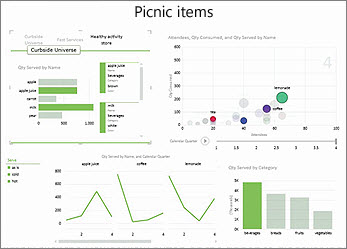
אם אתה משתמש ב- Office Professional Plus, באפשרותך לנצל את Power View. פשוט לחץ על לחצן Power View ברצועת הכלים כדי לגלות תובנות על הנתונים בעזרת תכונות אינטראקטיביות ורבות-עוצמה של בחינה, המחשה והצגה שקל להחיל אותן. באמצעות Power View, באפשרותך ליצור תרשימים, כלי פריסה ופריטים חזותיים אחרים של נתונים ולקיים איתם אינטראקציה בגיליון אחד.
תוספות וממירים חדשים ומשופרים
התוספת Power Pivot for Excel
אם אתה משתמש ב-Office Professional Plus 2013 או יישומי Microsoft 365 לארגונים, התוספת Power Pivot מותקנת ב-Excel. מנגנון ניתוח הנתונים של Power Pivot מוכלל כעת ב- Excel, כך שתוכל לבנות מודלי נתונים פשוטים ישירות ב- Excel. התוספת Power Pivot מספקת סביבה ליצירת מודלים מורכבים יותר. השתמש בה כדי לסנן החוצה נתונים בעת הייבוא, להגדיר הירארכיות משלך, שדות חישוב ומחווני ביצועי מפתח (KPI), והשתמש בשפת Data Analysis Expressions (DAX) כדי ליצור נוסחאות מתקדמות.
התוספת Inquire
אם אתה משתמש ב-Office Professional Plus 2013 או יישומי Microsoft 365 לארגונים, התוספת ' בירור ' מגיעה להתקנה באמצעות Excel. היא עוזרת לך לנתח ולסקור את חוברות העבודה כדי להבין את העיצוב, התפקוד ויחסי התלות של הנתונים בחוברות, וכדי לחשוף מגוון בעיות, כולל שגיאות או חוסר עקביות בנוסחאות, מידע מוסתר, קישורים מנותקים ועוד. מתוך Inquire, באפשרותך להפעיל כלי חדש של Microsoft Office, הנקרא השוואת גליונות אלקטרוניים, כדי להשוות בין שתי גירסאות של חוברת עבודה כלשהי ולראות בבירור את המקומות שבהם התרחשו שינויים. במהלך ביקורות, תוכל לראות באופן מלא את השינויים בחוברות העבודה.










